相変わらずのテレワーク民のA-Tです。
テレワークしていると、スクリーンセーバーって地味に面倒ですよね。特に会社支給のPCは一度スクリーンセーバーになってしまうとパスワードが必要。紙資料を読んでいたり、考え事をしているとあっという間にスクリーンセーバーが起動して「あ”ーーーっ!!」ってことが頻発します。
これって何とかならないかと調べていると、神アイテムありました。その名も「マウスジグラー(マウスムーバーとも呼ばれる)」。
定期的にマウスを動かす信号を出してくれるので、スクリーンセーバーを回避できてマジで神!それではご紹介します。
購入したマウスジグラー
Amazonで検索すると、本当にたくさんのマウスジグラーが出てきます。購入したのはこちら。
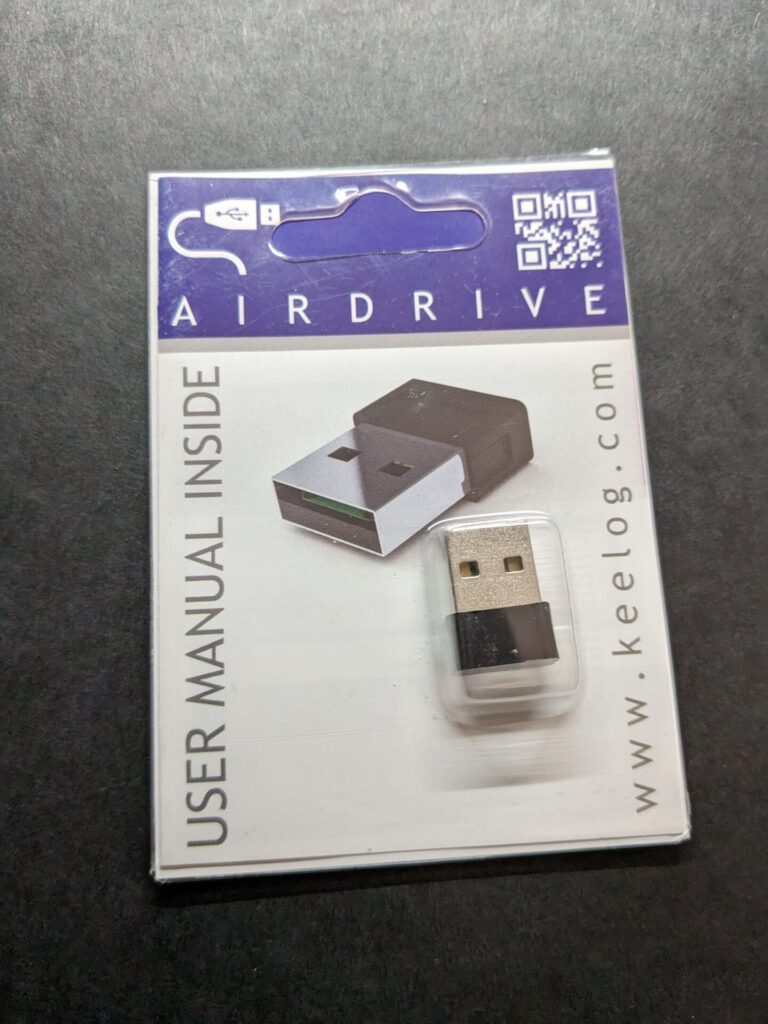
一見するとUSBメモリ?無線レシーバ?のような見た目です。
内容物もシンプルで本体と説明書のみ。説明書にはドライバもソフトウェアも不要と書いてありますが、この点は超重要。会社貸与PCはドライバやソフトウェアのインストールが出来ない仕様になっているので非常に助かります。
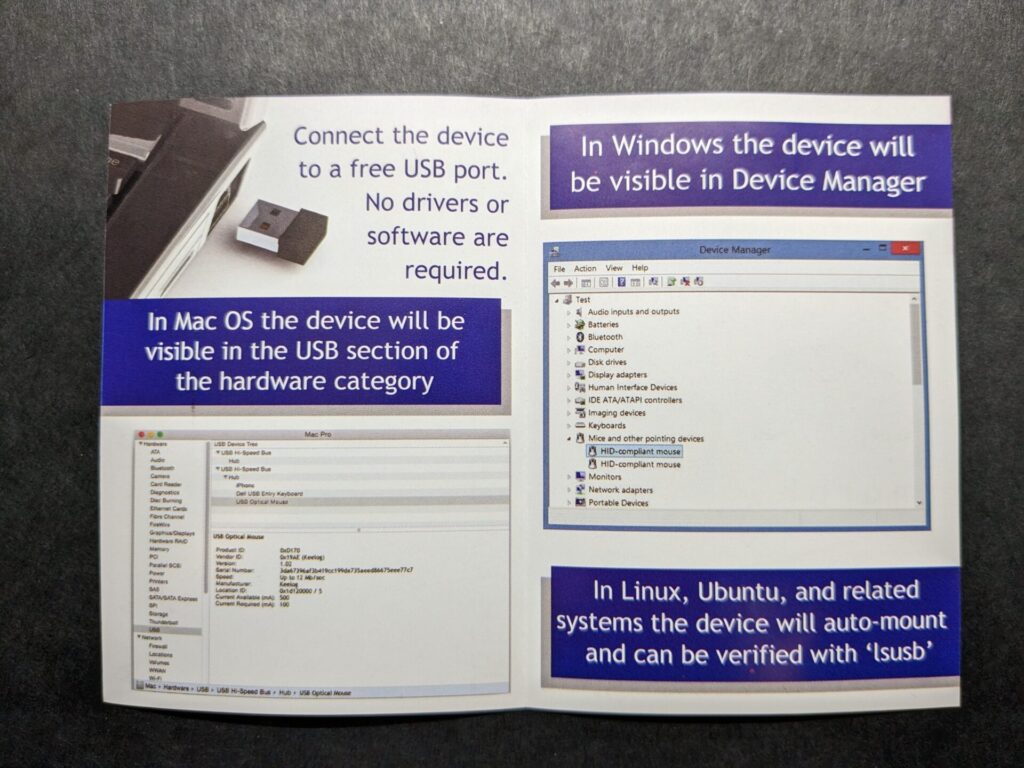
本体
本体がこちら。マジで普通。

ノートPCにはUSBハブを経由して接続しました。
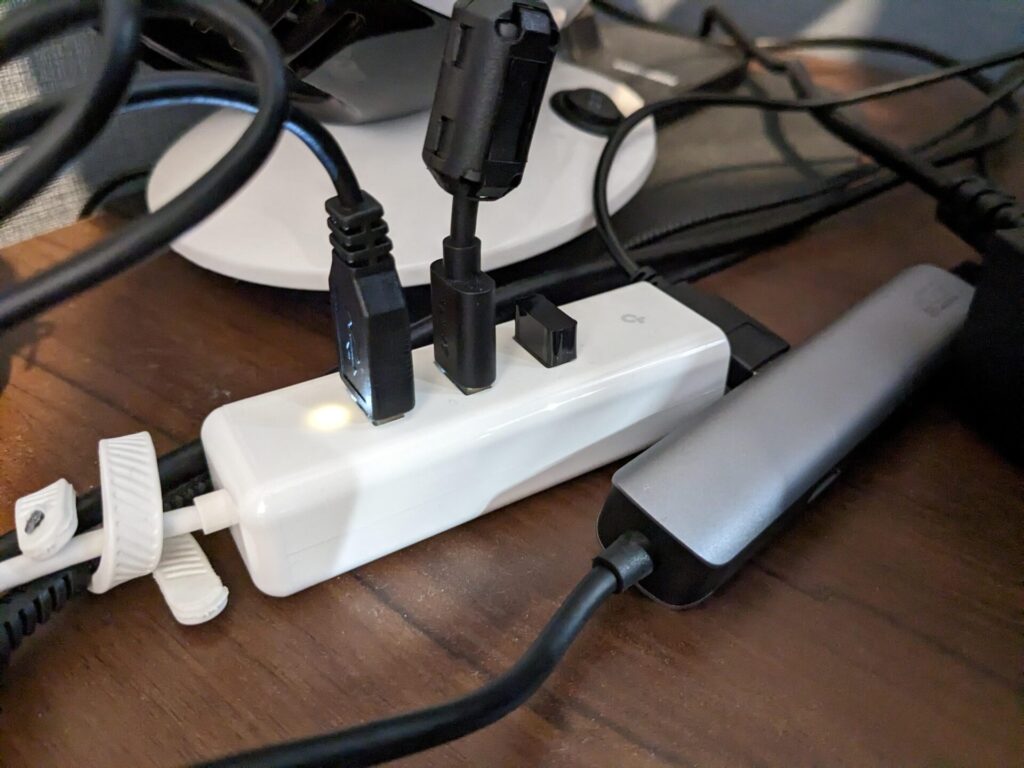
Amazonのレビューを見ると、USBハブで認識しないというコメントがありましたが、僕の場合はtp-linkのハブは認識しました。
手前のエレコムのtype-cハブは認識しませんでした。その他の注意点として、PC起動時は認識しないので、都度差し直しが必要でした。
認識するとカーソルが動きます
デバイスが認識されると、下の動画のようにカーソルが上下左右に動いて認識されたことが分かります。
それ以降は、マウスが動いているのが正直分からないくらい微動です。
Outlookだと、カーソルが置かれているメールが、再度カーソルを合わせたような状態になる(分かりにくくてスミマセン)ので、どのくらいの間隔でマウスが動いているのか測定してみると、2分弱(1分55秒くらい)でマウスが微動します。
これによってスクリーンセーバーを回避できる、というわけですね。
まとめ
これは自分にとってテレワークでもトップクラスの神アイテムでした。
残念ポイントはUSBハブによっては認識しないこと、起動時に毎回差し直しが必要なことですが、それを上回るメリットです。
マウスジグラーは本当にたくさん種類があり、起動ボタン付きのものもありますので、それだと差し直しの必要がないかも知れませんね。
いかがでしょうか。テレワーク環境のガジェットってこれ良い!って思っても何となく買い換えてしまうもんですよね。
また良いもの見つけたら紹介しようと思います!それではまた!
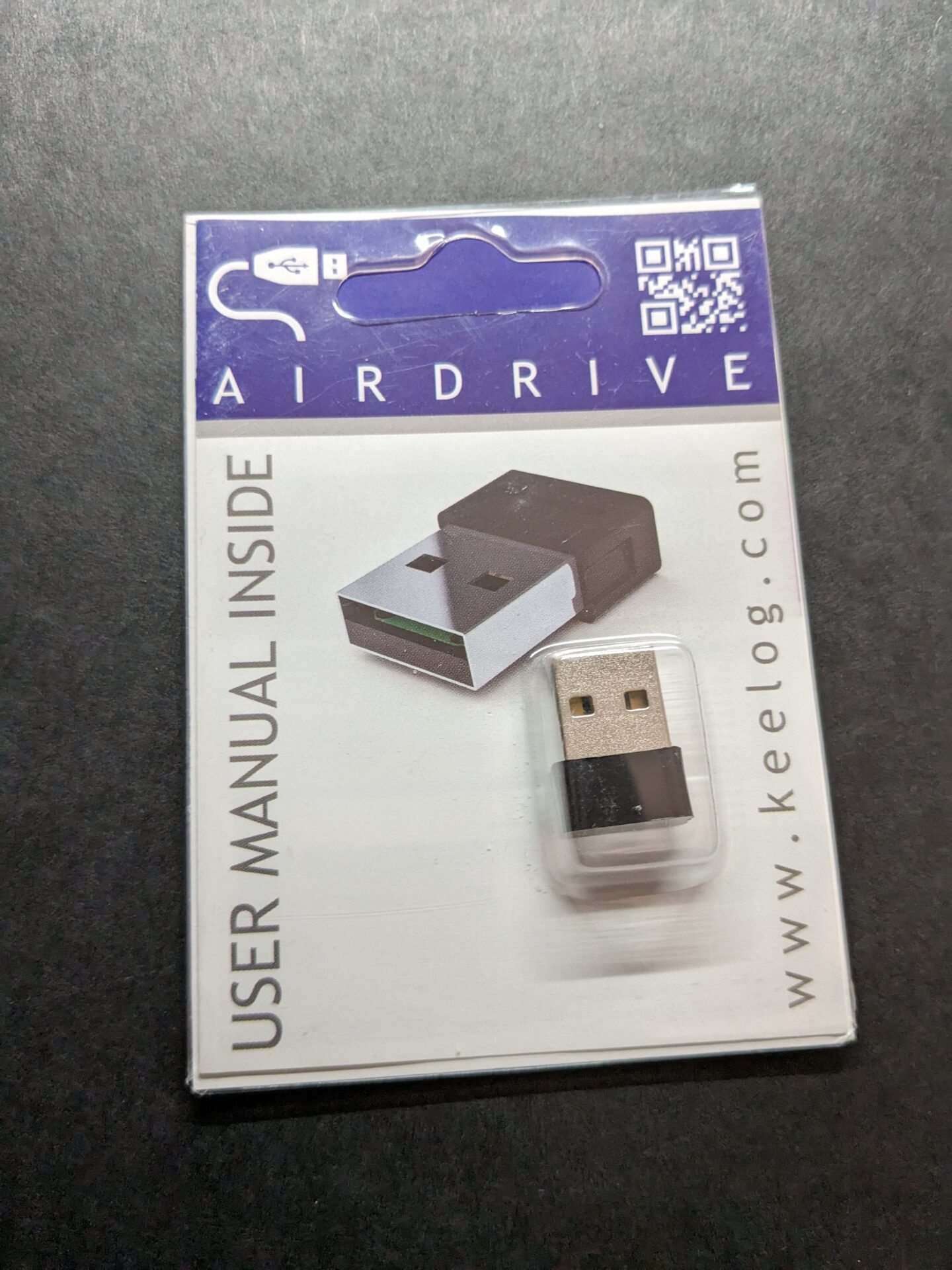








コメントを残す